- 以滑鼠右鍵按一下節點名稱。
- 選取節點名稱,然後從中央窗格按一下 [動作] 下拉式清單。
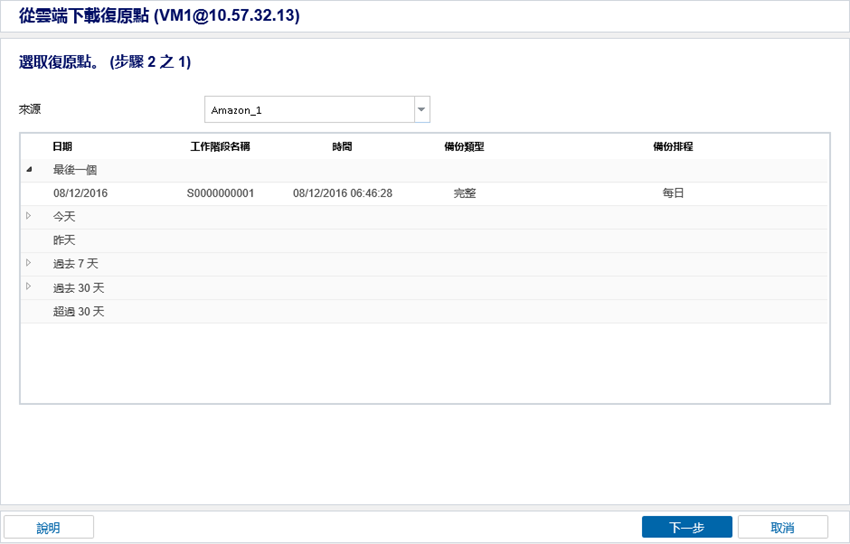
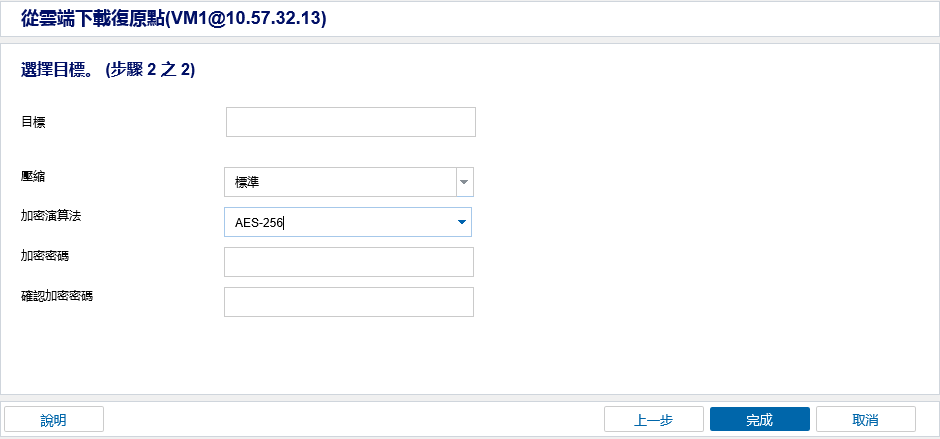
- 輸入 [目標]。
- 附註:如果您已輸入需要驗證的遠端目標,則在按一下 [完成] 之後,[連線] 對話方塊隨即出現。輸入詳細資料來取得已驗證的目標。
- 選取 [壓縮] 的類型。
- 選取 [加密演算法] 的類型
- 輸入 [加密密碼] 兩次。
使用此功能,您可以將復原點從雲端下載到本機共用或網路共用。
重要!
請採取以下步驟:
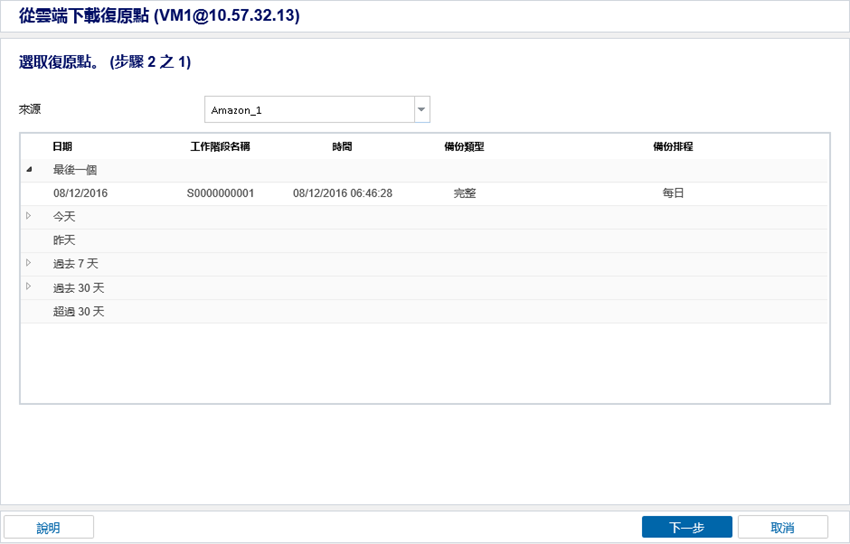
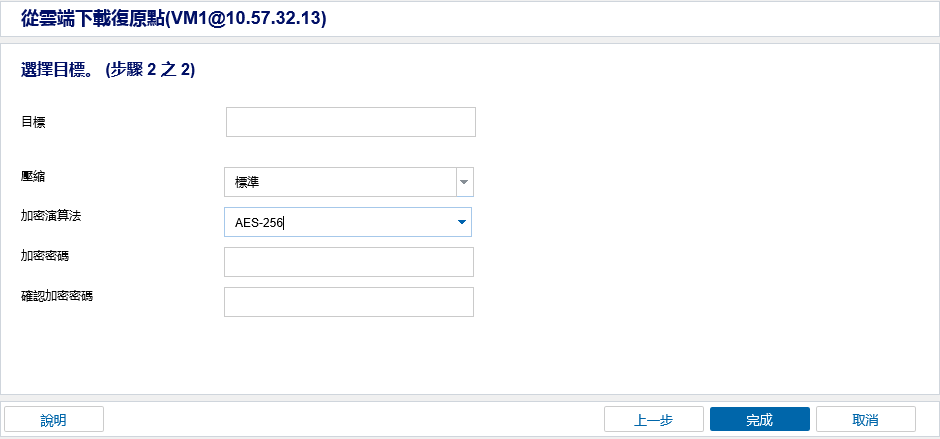
|
Copyright © 2018. |
|